Vamos a ver cómo crear un USB arrancable para Mac OS X.
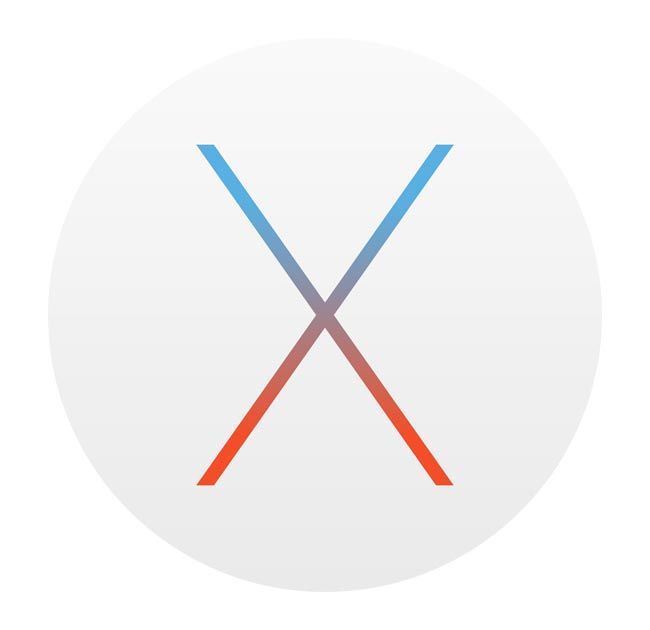
En Mac OS X Sierra, El Capitan, Yosemite o Mavericks, podremos crear un USB booteable para Mac con el comando createinstallmedia.
1. El primer paso es abrir la terminal.
2. Después hemos de asegurarnos de que el instalador de Mac OS se encuentra en el directorio “Aplicaciones” (Applications).
3. Y entonces utilizaremos el comando createinstallmedia para crear el instalador arrancable de MacOS:
La sintáxis básica del comando createinstallmedia es la siguiente:
1 | createinstallmedia --volume volumepath --applicationpath installerpath |
EJEMPLOS de sintaxis del comando createinstallmedia :
Por ejemplo, realizado en un equipo con Yosemite instalado:
1 2 3 4 | sudo /Applications/Install\ OS\ X\ Yosemite\ Developer\ Preview.app/Contents/Resources/createinstallmedia --volume /Volumes/Untitled --applicationpath /Applications/Install\ OS\ X\ Yosemite\ Developer\ Preview.app --nointeraction |
Otro ejemplo:
1 2 3 | sudo /Users/miusuario/Desktop/IMAGENES/Yosemite.app/Contents/Resources/createinstallmedia --volume /Volumes/PENDRIVE --applicationpath /Users/miusuario/Desktop/IMAGENES/Install OS X Yosemite.app --nointeraction |
Explicación: en este último ejemplo, el instalable de Yosemite se encuentra en Desktop/IMAGENES
y el volumen extraíble en el que realizamos la instalación, se llama PENDRIVE. (Por eso aparece /Volumes/PENDRIVE)
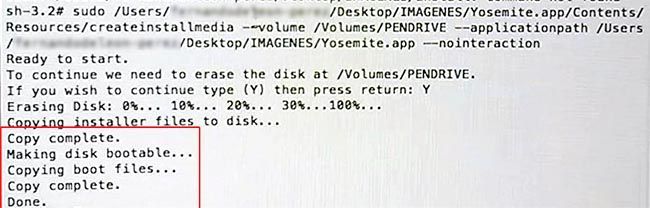
Consideraciones del Path dependiendo de la versión de Mac OS X utilizada
El Path utilizado en cada versión será diferente:
–> Sierra:
1 2 | sudo /Applications/Install\ macOS\ Sierra.app/Contents/Resources/createinstallmedia --volume /Volumes/MyVolume --applicationpath /Applications/Install\ macOS\ Sierra.app |
–> El Capitan:
1 2 | sudo /Applications/Install\ OS\ X\ El\ Capitan.app/Contents/Resources/createinstallmedia --volume /Volumes/MyVolume --applicationpath /Applications/Install\ OS\ X\ El\ Capitan.app |
–> Yosemite:
1 2 | sudo /Applications/Install\ OS\ X\ Yosemite.app/Contents/Resources/createinstallmedia --volume /Volumes/MyVolume --applicationpath /Applications/Install\ OS\ X\ Yosemite.app |
Más info acerca del comando createinstallmedia y los Path adecuados para cada versión de Mac OS X.
OPCIÓN 2: CLONAR USB BOOTEABLE MAC OS X
Otra opción, es clonar un instalador USB arrancable de Mac OS X ya existente.
Lo podremos hacer con la Utilidad de Discos (Disk Utility.app)
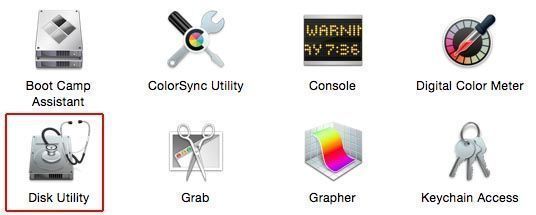
Abriremos la utilidad de discos de Mac OS X, y veremos el dispositivo extraíble origen (el USB arrancable que copiaremos) , y el dispositivo extraible destino (donde crearemos la copia del USB arrancable de Mac OS X).
Y lo que haremos será colocar adecuadamente en Source (Origen) y Destination (Destino) cada uno de los dispositivos.
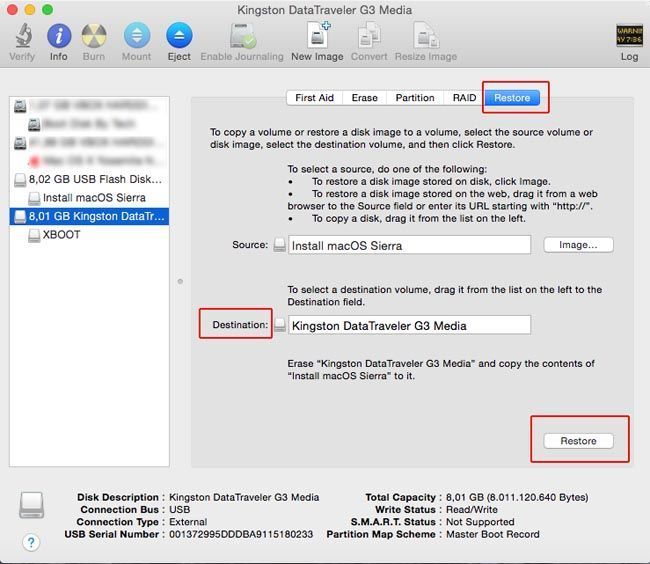
En Origen, seleccionaremos la partición (Install macOS Sierra) creada dentro del dispositivo 1 (USB Flash Disk …).
Y en Destino, seleccionaremos el dispositivo (Kingston Data Traveler) no la partición creada (“XBOOT” en este caso).
Pulsamos la tecla RESTORE y recibiremos el mensaje:
Are you sure you want to erase.. and replace its contents with the contents of .. ?
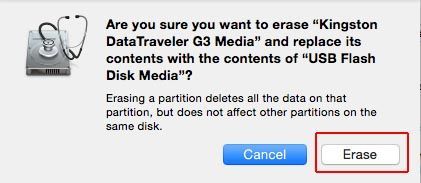
Pulsamos Erase y comenzará la copia del instalador arrancable USB para Mac OS X.
Estos dos métodos nos serán de gran utilidad para crear un USB arrancable para Mac